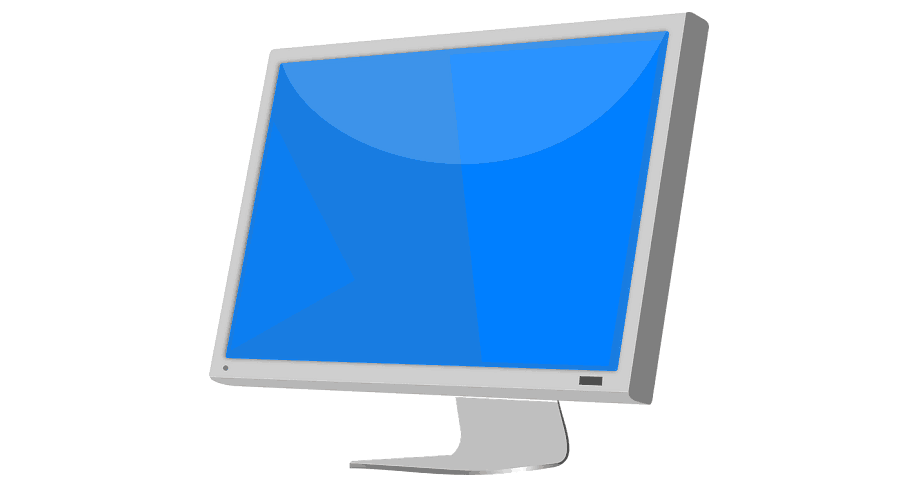
यह सॉफ़्टवेयर आपके ड्राइवरों को चालू रखेगा, इस प्रकार आपको सामान्य कंप्यूटर त्रुटियों और हार्डवेयर विफलता से सुरक्षित रखेगा। 3 आसान चरणों में अब अपने सभी ड्राइवरों की जाँच करें:
- ड्राइवर फिक्स डाउनलोड करें (सत्यापित डाउनलोड फ़ाइल)।
- क्लिक स्कैन शुरू करें सभी समस्याग्रस्त ड्राइवरों को खोजने के लिए।
- क्लिक ड्राइवर अपडेट करें नए संस्करण प्राप्त करने और सिस्टम की खराबी से बचने के लिए।
- DriverFix द्वारा डाउनलोड किया गया है 0 इस महीने पाठकों।
यदि आपने नवीनतम समाचार रिपोर्ट पढ़ी हैं, तो आप पहले से ही जानते हैं कि जब आपके विंडोज 7 कंप्यूटर को अपडेट करने की बात आती है, तो सबसे अच्छा समाधान केवल नवीनतम पैच स्थापित करने से बचना है - कम से कम अभी के लिए।
उपयोगकर्ता रिपोर्टें पुष्टि करती हैं कि नवीनतम विंडोज 7 अपडेट से ग्रस्त हैं मुद्दों का अंबार कभी-कभी आपके कंप्यूटर को ईंट कर सकता है।
KB4056894 के कारण होने वाली सबसे आम समस्याओं में से एक कष्टप्रद त्रुटि कोड 0x000000c4 है, जैसा कि यह उपयोगकर्ता रिपोर्ट करता है reddit:
आज सुबह मुझे 3 कंप्यूटर मिले जो बूट नहीं होंगे - बीएसओडी स्टॉप: 0x000000c4। सभी 3 मशीनें एक ही मॉडल हैं - एएमडी सीपीयू के साथ एचपी कॉम्पैक डीसी 5750। सबसे पहले मैंने अपने सामान्य "यह बूट नहीं होगा" समस्या निवारण चरणों की कोशिश की और धीरे-धीरे विचारों से बाहर निकलने का काम किया।
इस त्रुटि को ठीक करना कोई आसान काम नहीं है क्योंकि सामान्य समस्या निवारण समाधान जैसे विभिन्न स्टार्टअप मोड लॉन्च करना या BIOS सेटिंग्स को डिफ़ॉल्ट पर वापस लाना काम नहीं करेगा।
विंडोज 7 त्रुटि को कैसे ठीक करें 0x000000c4
- स्टार्टअप के दौरान F8 दबाएं और अपने कंप्यूटर की मरम्मत करें चुनें।
- कमांड प्रॉम्प्ट लॉन्च करें और निम्न कमांड टाइप करें: डीआईआर डी:
- कमांड चलाने के लिए एंटर दबाएं और जांचें कि विंडोज ड्राइव सही तरीके से मैप की गई है या नहीं।
- कमांड प्रॉम्प्ट का उपयोग करके, निम्न कमांड दर्ज करें: dism /image: d: /remove-package /packagename: Package_for_RollupFix~31bf3856ad364e35~amd64~~7601.24002.1.4 /norestart
- एक प्रगति पट्टी अब स्क्रीन पर दिखाई देनी चाहिए। पूरी प्रक्रिया लगभग 10 मिनट में समाप्त हो जानी चाहिए। जब प्रगति पट्टी गायब हो जाती है, तो Windows को पुनरारंभ करें।
- विंडोज अपडेट सेंटर पर जाएं और इसे फिर से इंस्टॉल होने से रोकने के लिए KB4056894 छिपाएं।
आप यह सुनिश्चित करने के लिए विंडोज अपडेट को अक्षम भी कर सकते हैं कि आपका कंप्यूटर तब तक कोई पैच डाउनलोड नहीं करेगा जब तक आप अपडेट सेवा को वापस चालू नहीं करते।
यहां अपडेट को ब्लॉक करने का तरीका बताया गया है:
- प्रारंभ करने के लिए> 'रन' टाइप करें> रन विंडो लॉन्च करें
- प्रकारservices.msc > एंटर दबाएं
- Windows अद्यतन सेवा का पता लगाएँ > इसे खोलने के लिए उस पर डबल क्लिक करें

- सामान्य टैब पर जाएं > स्टार्टअप प्रकार > अक्षम करें चुनें

- अपने कंप्यूटर को पुनरारंभ करें > जब तक आप Windows अद्यतन सेवा को फिर से चालू नहीं करते, तब तक कोई अद्यतन स्थापित नहीं होना चाहिए।
आप वहां जाएं, इस प्रकार आप विंडोज 7 पर त्रुटि 0x000000c4 को ठीक कर सकते हैं।
नीचे दिए गए टिप्पणी अनुभाग का उपयोग करके हमें बताएं कि क्या इस समाधान ने आपके लिए समस्या का समाधान किया है।
संबंधित कहानियों की जाँच करने के लिए:
- [फिक्स] विंडोज १०, ८.१ या ७eq में irql_not_less_or_equal BSOD
- फिक्स: विंडोज 10, 8.1, 7 बीएसओडी के कारण ntoskrnl.exe
- विंडोज 7 त्रुटि 80248015 ब्लॉक अपडेट [फिक्स]


